iCloud Fotoğrafları, fotoğraf ve videolarınızı iCloud’da güvenle saklayıp iPhone, iPad, iPod touch, Mac, Apple TV ve iCloud.com’da güncel tutmak için Fotoğraflar uygulamasıyla sorunsuz şekilde çalışır.
iCloud Fotoğrafları, çektiğiniz tüm fotoğraf ve videoları otomatik olarak iCloud’da saklar, bu sayede arşivinize herhangi bir aygıttan istediğiniz zaman erişebilirsiniz. Aygıtlarınızdan birini kullanarak koleksiyonunuzda yaptığınız tüm değişiklikler diğer aygıtlarınıza da uygulanır. Fotoğraf ve videolarınız Anlar, Koleksiyonlar ve Yıllar şeklinde düzenlenir. Tüm Anılarınız ve Kişileriniz her aygıtta güncellenir. Böylece aradığınız anıyı, aile üyenizi veya arkadaşınızı hızlıca bulabilirsiniz.
Pilinizin şarjı varken aygıtınız Wi-Fi ağına her bağlandığında koleksiyonunuz iCloud’a yüklenir. iOS 11 veya sonraki bir sürümü kullanıyorsanız arşiviniz hücresel ağ üzerinden de güncellenir. İnternet hızınıza bağlı olarak, fotoğraf ve videolarınızı tüm aygıtlarınızda ve iCloud.com’da görebilmeniz için gereken süre değişebilir.
Başlamadan önce…
- iPhone, iPad veya iPod touch’ınızı iOS’in en son sürümüne, Mac’inizi macOS’in en son sürümüne, Apple TV 4K ve Apple TV HD aygıtınızı tvOS’in en son sürümüne güncelleyin.
- Tüm aygıtlarınızda iCloud’u ayarlayın.
- iCloud Fotoğrafları ile kullanmak istediğiniz tüm aygıtlarda iCloud’a aynı Apple Kimliği ile giriş yaptığınızdan emin olun.
iCloud Fotoğrafları’nı açma
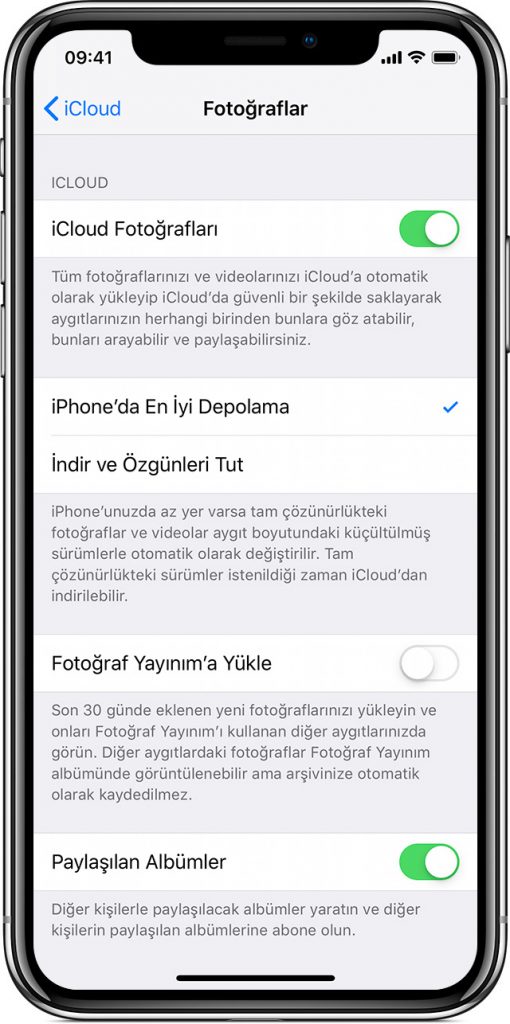
- iOS 10.3 veya sonraki bir sürümü yüklü iPhone, iPad veya iPod touch’ınızda Ayarlar > [adınız] > iCloud > Fotoğraflar’a gidin ve iCloud Fotoğrafları’nı açın.
- OS X 10.10.3 veya sonraki bir sürümün yüklü olduğu Mac’inizde Sistem Tercihleri > iCloud’a gidin. Fotoğraflar’ın yanındaki Seçenekler’i tıklayın ve iCloud Fotoğrafları’nı seçin.
- tvOS 9.2 veya sonraki bir sürümü yüklü Apple TV 4K ve Apple TV HD modellerinde Ayarlar > Hesaplar > iCloud > iCloud Fotoğrafları’na gidin.
iOS, macOS, tvOS ve Windows için iCloud’un önceki sürümlerinde, iCloud Fotoğrafları özelliği iCloud Fotoğraf Arşivi olarak adlandırılıyordu.
Düzenlemelerinizi tüm aygıtlarınızda görme
iOS aygıtınızdaki veya Mac’inizdeki Fotoğraflar uygulamasında düzenlemeler yaptığınızda, söz konusu fotoğraf tüm aygıtlarınızda otomatik olarak güncellenir. Yani iPhone’unuzda bir fotoğrafı kırpar veya fotoğrafta iyileştirme yaparsanız Mac’inizden arşivinize eriştiğinizde bu değişiklikleri görürsünüz. Fikrinizi değiştirir ve fotoğrafı orijinal haline geri döndürmek isterseniz bunu da yapabilirsiniz. Orijinal fotoğraflar ve videolar iCloud’da saklanır, böylece istediğiniz zaman orijinal kopyalara geri dönebilirsiniz.
Bir aygıttan sildiğiniz fotoğraf ve videolar iCloud Fotoğrafları’nı kullandığınız tüm aygıtlarda silinir. Geri almak istediğiniz fotoğrafları 30 gün içinde Son Silinenler albümünden geri yükleyebilirsiniz.
iPhone, iPad, iPod touch veya Mac’inizde düzenleme yaptığınızda bu düzenlemeler Apple TV’nizde otomatik olarak görünür. Anılarınız ve paylaşılan albümleriniz de dahil tüm koleksiyonunuza Apple TV’den ulaşabilirsiniz.
Fotoğraf ve videolarınızı yedekleme
iCloud Fotoğrafları’nı açtığınızda fotoğraf ve videolarınız iCloud’a otomatik olarak yüklenir. Bunlar iCloud yedeklemenize kopyalanmaz. Bu nedenle, arşivinizin yedek kopyalarını tutmanız gerekir. Fotoğraf ve videolarınızı iCloud.com’dan bilgisayarınıza indirip ayrı bir arşiv olarak saklayabilir, Görüntü Yakalama veya Fotoğraflar aracılığıyla başka bir bilgisayara aktarabilir ya da ayrı bir sürücüde saklayabilirsiniz.
iOS 11 veya sonraki bir sürümü ya da macOS High Sierra veya sonraki bir sürümü yüklü bir aygıt kullanıyorsanız, çektiğiniz fotoğraflar ve videolar HEIF ve HEVC biçimindedir. Bu biçimler aynı kaliteyi sunar, ama daha az saklama alanı kullanır.
Özgün fotoğraflarınızı ve videolarınızı indirme
iCloud.com, iOS veya Mac’te özgün fotoğraflarınızın veya videolarınızın bir kopyasını indirebilirsiniz.
iCloud.com’da Fotoğraflar’ı tıklayın ve indirmek istediğiniz bir veya daha çok fotoğrafı ve videoyu seçin. Pencerenin sağ üst köşesindeki bulut simgesini tıklayıp basılı tutun. İçeriğinizi ilk çekildiği veya içe aktarıldığı haliyle indirmek istiyorsanız Değiştirilmemiş Özgün Dosya’yı seçin. JPEG veya H.264 biçimi için (içeriğin özgün halinin HEIF veya HEVC biçiminde olduğu düzenlemeler de dahil olmak üzere) En Uyumlu’yu seçin. İndir’i tıklayın.
iCloud.com’da bir fotoğrafı indirme
iOS’te Fotoğraflar’a dokunun ve bir veya daha çok fotoğraf ya da video seçin. Paylaşma simgesine dokunun ve öğeyi paylaşmak istediğiniz aygıtı seçin. Yardıma ihtiyacınız olursa ne yapmanız gerektiğini öğrenin.
Mac’te Fotoğraflar’ı tıklayın. Bir veya daha fazla fotoğraf seçin. İçeriği masaüstünüze sürükleyin veya sağ tıklayıp Paylaş > AirDrop’u seçin.
Yeterli saklama alanınız olduğundan emin olma
iCloud Fotoğrafları’nda bulunan fotoğraf ve videolarınız iCloud saklama alanınızı ve aygıt saklama alanınızı kullanır. Aygıtınızda ve iCloud’da yeterli saklama alanı olduğu sürece istediğiniz kadar fotoğraf ve video saklayabilirsiniz.
iCloud’a kaydolduğunuzda size otomatik olarak 5 GB ücretsiz saklama alanı verilir. Ek alana ihtiyacınız olursa daha fazla iCloud saklama alanı satın alabilirsiniz. Saklama alanı planları aylık $0,99 ücretle 50 GB’den başlar. 200 GB veya 2 TB’lik planları seçerseniz saklama alanınızı ailenizle paylaşabilirsiniz. Bölgenizdeki planlar ve fiyatlar hakkında bilgi edinin.
Aygıtınızda alan açma
iCloud Fotoğrafları, tüm fotoğraf ve videolarınızın özgün ve yüksek çözünürlükteki sürümlerini içerir. En İyi Depolama’yı etkinleştirerek aygıtınızda alan açabilirsiniz.
iPhone, iPad veya iPod touch’ınızda:
- Ayarlar > [adınız] > iCloud’a dokunun.
- Fotoğraflar’a dokunun.
- [Aygıtta] En İyi Depolama’yı seçin.
Mac’inizde:
- Fotoğraflar uygulamasını açın ve menü çubuğundaki Fotoğraflar’ı tıklayın.
- Tercihler’i tıklayın.
- iCloud sekmesine gidin ve saklama alanı ayarlarını seçin.
En İyi Depolama özelliğini açarsanız iCloud Fotoğrafları, aygıtınızdaki arşivin boyutunu otomatik olarak yönetir. Orijinal fotoğraf ve videolarınız iCloud’da, alan kazandıran sürümleri ise aygıtınızda saklanır. Arşiviniz yalnızca saklama alanına ihtiyaç duyduğunuzda, en az eriştiğiniz fotoğraf ve videolardan başlayarak optimize edilir. İhtiyaç duyduğunuzda orijinal fotoğraflar ile videoları Wi-Fi ve hücresel ağ üzerinden indirebilirsiniz. En İyi Depolama özelliğini iPhone, iPad, iPod touch ve Mac’inizde kullanabilirsiniz.
Özgünleri İndir özelliğini açarsanız, iCloud Fotoğrafları, hem iCloud’da hem aygıtınızda orijinal, tam çözünürlüklü fotoğraf ve videoları saklar.
iCloud’a arşiv yüklemelerini duraklatma
iCloud Fotoğrafları’nı açtığınızda fotoğraf ve videolarınızın iCloud’a yüklenmesi için gereken süre, koleksiyonunuzun büyüklüğüne ve internet hızınıza bağlıdır. Büyük bir fotoğraf ve video koleksiyonunuz varsa yükleme normalden uzun sürebilir. Yükleme durumunu görebilir ve yüklemeyi bir gün süreyle duraklatabilirsiniz.
iPhone, iPad veya iPod touch’ınızda Ayarlar > [adınız] > iCloud > Fotoğraflar’a gidin. Ayrıca Fotoğraflar uygulamasını açıp Fotoğraflar sekmesine giderek ekranın alt kısmına kaydırabilirsiniz.
Mac’inizde Fotoğraflar uygulamasını açın. Kenar çubuğunda Fotoğraflar’ı seçin ve araç çubuğundaki sekmeler listesinde Fotoğraflar’ı veya Anılar’ı tıklayın. Fotoğraflarınızın alt kısmına kaydırın ve Duraklat’ı tıklayın.
Fotoğraf ve video saklama alanınızı yönetme
Fotoğrafların ve videoların iPhone, iPad ve iPod touch aygıtınızın saklama alanını nasıl kullandığını, alandan tasarruf etmenin yollarını ve yetmiyorsa iCloud saklama alanınızı nasıl yükselteceğinizi öğrenin.
iPhone, iPad ve iPod touch aygıtınızda kullandığınız fotoğraflar, müzikler, uygulamalar ve diğer içerikler aygıtınızın saklama alanında yer kaplar. Ayrıca, aygıtınızın saklama alanı kapasitesine ve sahip olduğunuz içerik miktarına bağlı olarak saklama alanı hızla dolabilir. Saklama alanınızın dolduğunu belirten bir ileti görürseniz fotoğraf ve video saklama alanınızı yöneterek yer açabilirsiniz.
Ne kadar saklama alanınız olduğunu kontrol etme
Aygıtınızda ve iCloud’da ne kadar saklama alanı kaldığını ve en fazla alanı hangi uygulamaların kullandığını öğrenin.
Aygıtın saklama alanı
- Ayarlar’a gidin.
- Genel’e dokunun.
- iPhone Saklama Alanı’na dokunun.
Aygıtınızın saklama alanını en iyi duruma getirmek için kullanabileceğiniz önerileri, uygulamalarınızın listesini ve her birinin kullandığı saklama alanı miktarını görebilirsiniz.
iCloud saklama alanı
- Ayarlar’a gidin.
- [Adınız] öğesine dokunun.
- iCloud’a dokunun.
iCloud’da ne kadar saklama alanınız kaldığını, saklama alanını kullanan uygulamaları ve saklama alanı planınızı yükseltmeniz gerekip gerekmediğini görürsünüz.
iOS 10 veya önceki bir sürümü kullanıyorsanız aygıt saklama alanı ile iCloud saklama alanı aynı yerde görüntülenir. Ayarlar > Genel > Saklama Alanı/iCloud Kullanımı’na gidin.
Fotoğraflarınızı ve videolarınızı iCloud’da saklama
Fotoğraflarınız ve videolarınız aygıtınızda orijinal, yüksek çözünürlüklü sürümleriyle saklanır. Bu da, bu öğelerin iPhone, iPad ve iPod touch’ınızda çok fazla yer kapladığı anlamına gelir. iCloud Fotoğraf Arşivi ile aygıtınızdaki kullanılabilir alanı artırabilir ve tüm koleksiyonunuza bulunduğunuz her yerden erişebilirsiniz.
iCloud Fotoğraf Arşivi’ni kullanmaya başlama:
- Ayarlar > [adınız] > iCloud > Fotoğraflar’a dokunun. iOS 10.2 veya önceki bir sürümünü kullanıyorsanız Ayarlar > iCloud > Fotoğraflar’a dokunun.
- iCloud Fotoğraf Arşivi’ni açma.
- Aygıtınızda daha fazla alan oluşturmak için iPhone’da En İyi Depolama’yı seçin.
iPhone’da En İyi Depolama seçeneği ile, aygıtınızda fotoğraf ve videoların küçük, alan kazandıran sürümleri tutulur, tam çözünürlüklü sürümleri ise iCloud’da saklanır. iCloud’da yeterli alana sahip olduğunuz sürece istediğiniz kadar fotoğraf ve video saklayabilirsiniz.
Daha fazla saklama alanına ihtiyaç duyarsanız
iCloud’a kaydolduğunuzda size otomatik olarak 5 GB ücretsiz saklama alanı verilir. Daha fazla iCloud saklama alanına ihtiyaç duyarsanız ayda $0,99’dan (USD) başlayan fiyatlarla daha fazla alan satın alabilirsiniz. 200 GB’lik veya 2 TB’lik bir planı seçerseniz saklama alanını ailenizle paylaşabilirsiniz.
İpucu:
Aygıtınızda daha fazla saklama alanına ihtiyacınız varsa iCloud’da saklamak istemediğiniz fotoğrafları ve videoları bilgisayarınıza aktarın.
İpucu:
Bir aygıttan sildiğiniz fotoğraf ve videolar iCloud Fotoğrafları’nı kullandığınız tüm aygıtlarda silinir. Geri almak istediğiniz fotoğrafları 30 gün içinde Son Silinenler albümünden geri yükleyebilirsiniz.
iCloud Fotoğrafları’nda kullanabileceğiniz dosya türleri
Fotoğraf ve videolarınız iCloud’da tam olarak çektiğiniz şekilde saklanır. HEIF, JPEG, RAW, PNG, GIF, TIFF, HEVC ve MP4 biçimindeki görüntülerinizin yanı sıra iPhone’unuzla çektiğiniz ağır çekim, hızlı çekim, 4K video gibi özel biçimler ve Live Photo’lar da özgün biçimlerinde ve tam çözünürlükte depolanır.